如何使用 EdgeTX Buddy 从 OpenTX 更新到 EdgeTX
一、设备准备
要从 OpenTX 更新到 EdgeTX,需要在电脑上安装 OpenTX 和 EdgeTX Companion。
OpenTX Companion下载: https://downloads.open-tx.org/2.3/release/companion/
EdgeTX Companion 下载: https://github.com/EdgeTX/edgetx/releases(文件名格式:edgetx-cpn-[操作系统]-[版本].zip)
二、备份模型
2.1 选择 EEPROM 备份
打开遥控器,导航至 遥控器设置 -> 硬件,滚动到屏幕底部并选择 EEPROM 备份。
如果没有该选项,说明您的遥控器未使用 EEPROM 存储数据,可以跳过此步骤。
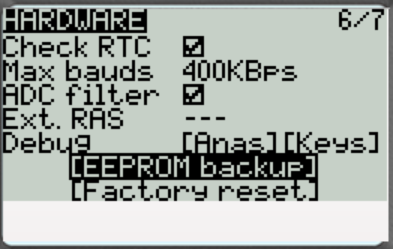
2.2 选择 USB 存储
打开遥控器电源后,通过 USB 将其连接到电脑。当遥控器提示选择 USB 模式时,选择 USB 存储。
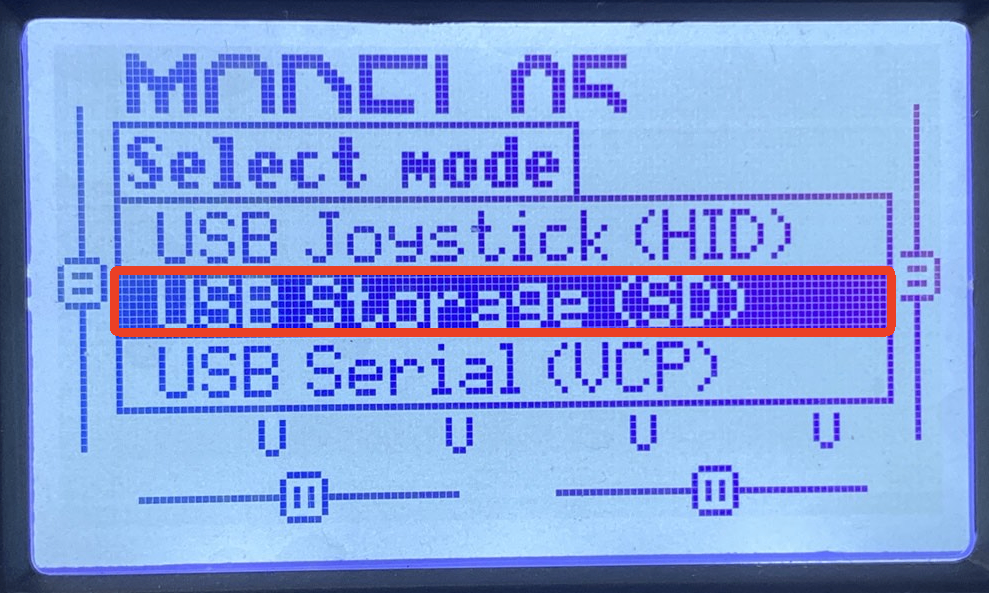
2.3 启动 OpenTX Companion
1.选择左侧屏幕中的 备份遥控器到文件 图标。选择保存位置(如桌面)并为文件命名。
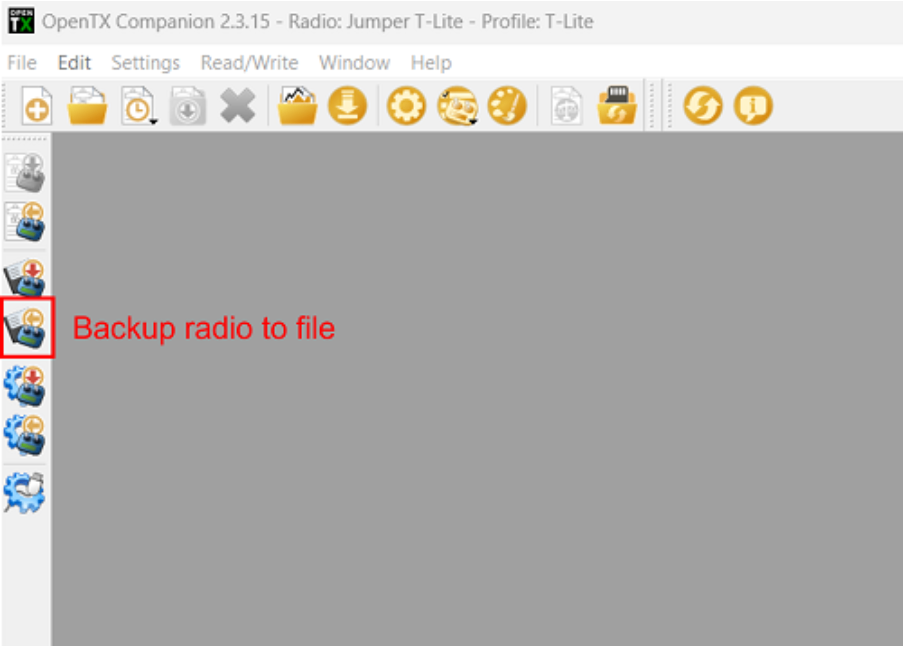
2.保存文件后,关闭 OpenTX Companion。
3.删除 SD 卡中 Model 文件夹的内容,确保该文件夹为空。
4.断开遥控器与电脑的连接并关闭遥控器。
三、刷写EdgeTX引导加载器和固件
1.在遥控器关闭的情况下,通过 USB 将其连接到电脑,遥控器连接到电脑的 DFU 模式。
对于 Jumper T-Pro,需要先按住 Boot0 按钮再插入 USB 才能进入 DFU 模式。
访问以下网站: https://buddy.edgetx.org/, 选择 固件版本 和 遥控器型号,然后点击 通过 USB 刷写。
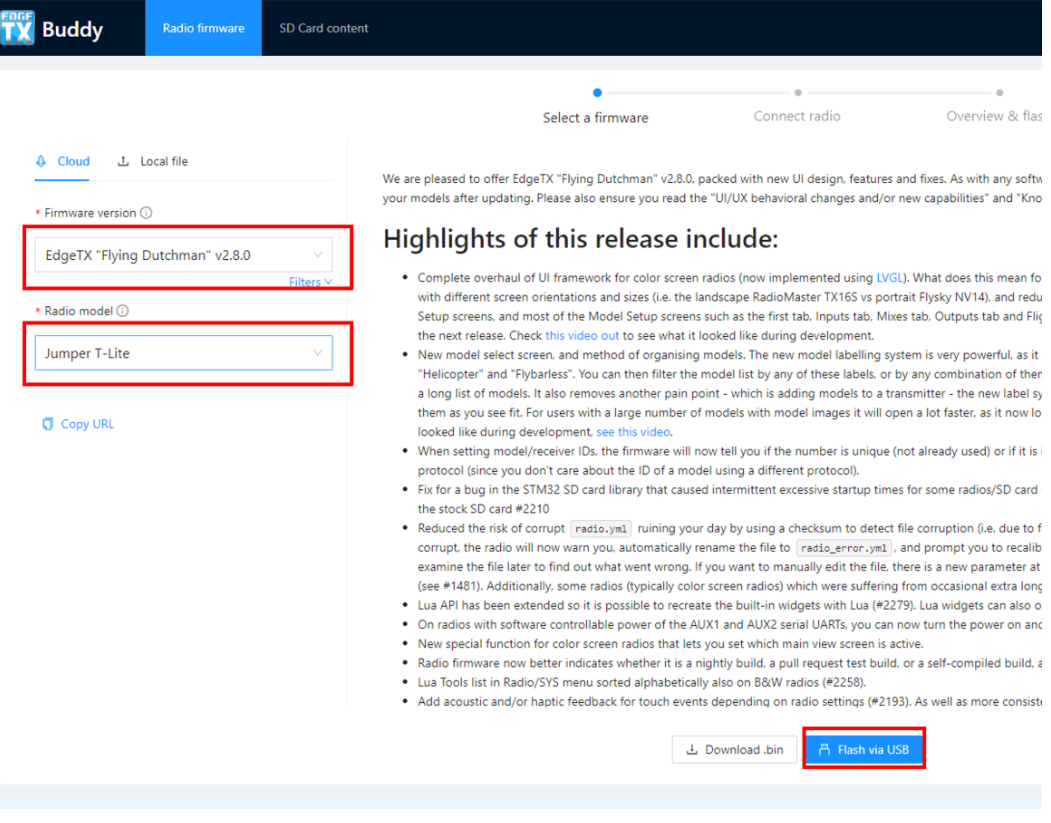
2.在下一屏幕,选择 STM32 Bootloader 设备并点击 下一步。
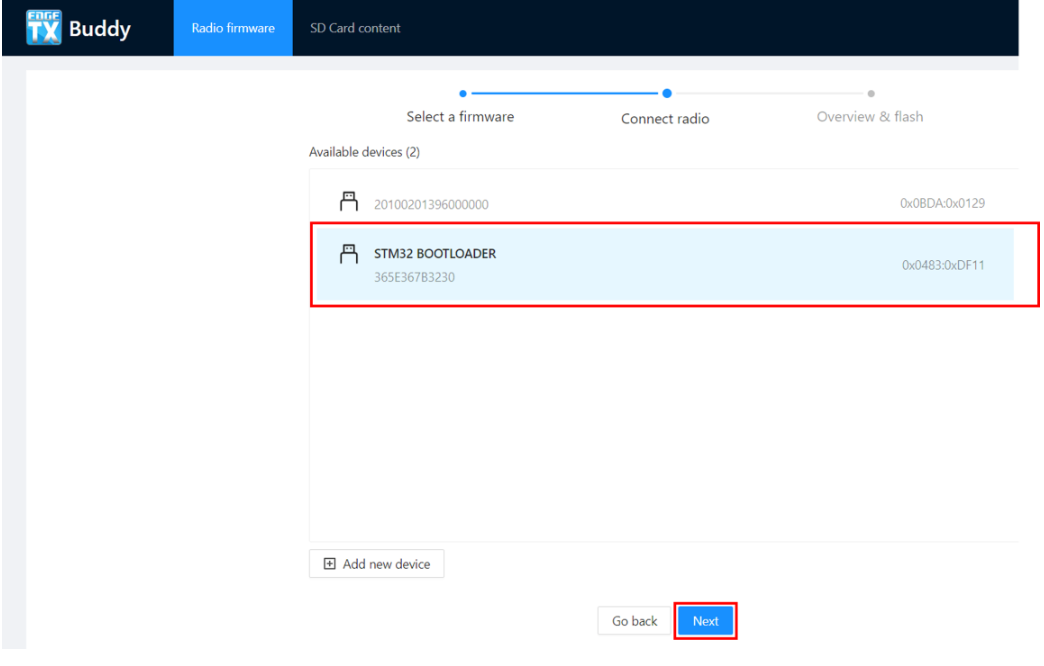
如果未显示 STM32 Bootloader 设备,选择 添加新设备。在弹出窗口中选择 STM32 Bootloader 并点击 连接。
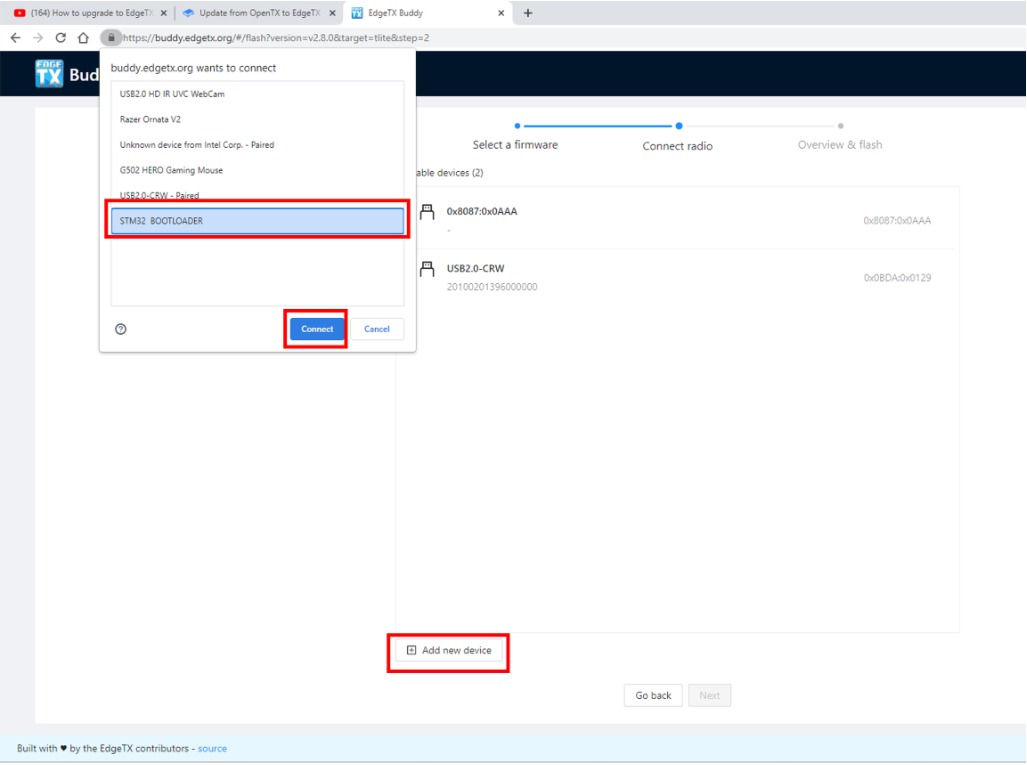
3.选择 STM32 Bootloader 设备并点击 下一步 后,将显示确认屏幕以验证您的设置。
确认所有内容正确(版本、遥控器和设备)后,点击 开始刷写 按钮。
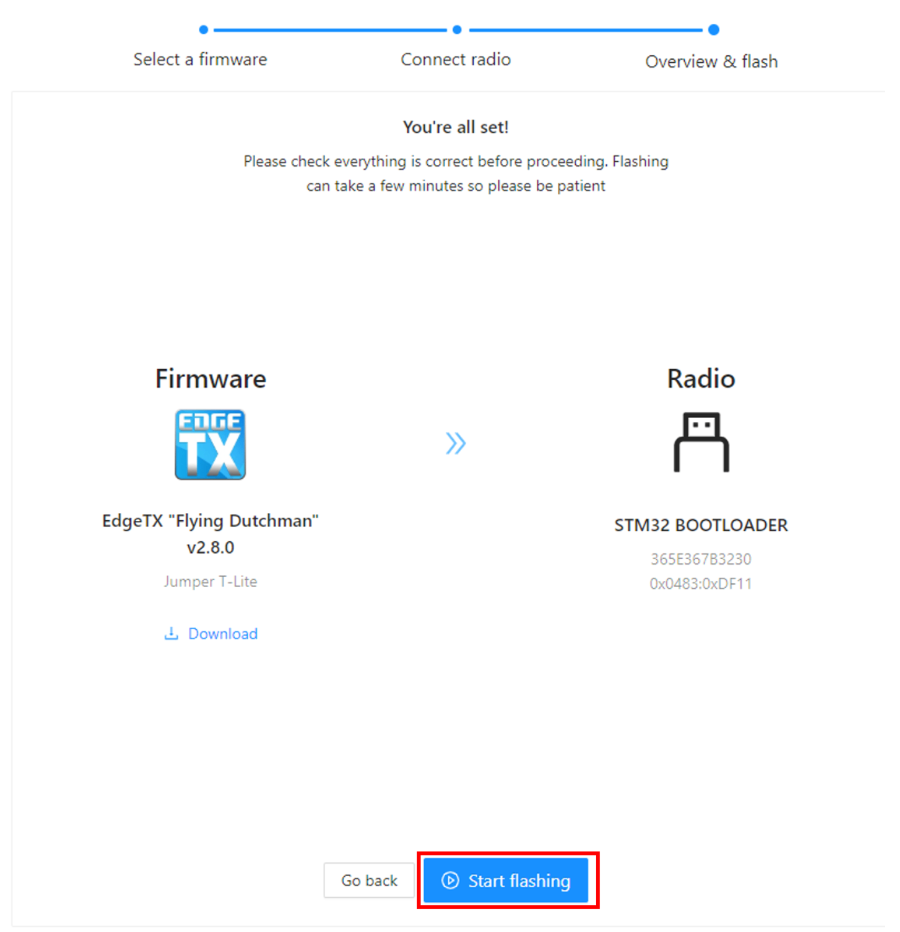
4.EdgeTX Buddy 将开始刷写过程,屏幕会显示进度。
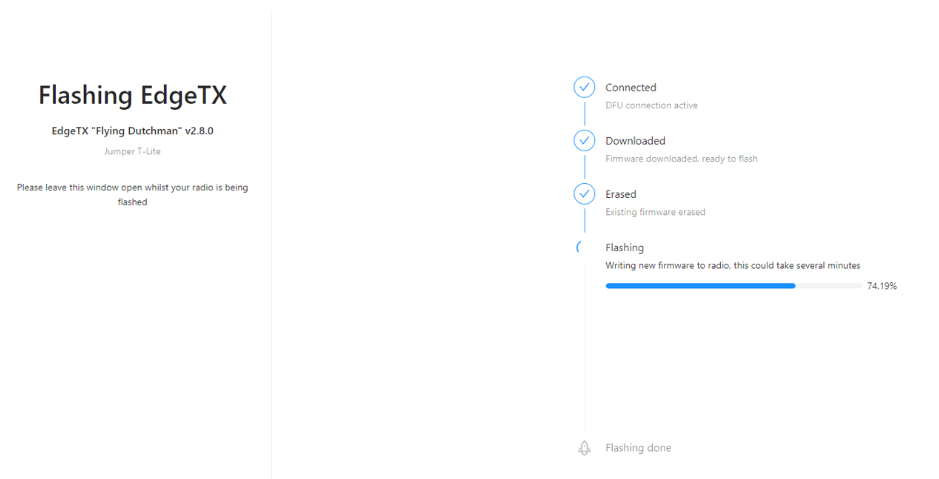
刷写完成后,点击完成屏幕上的 设置您的 SD 卡 链接,这会带您进入 SD 卡内容页面。
四、设置SD卡
1.请点击完成屏幕上的 设置您的 SD 卡 链接,这会带您进入 SD 卡内容页面。
断开遥控器与电脑的连接,并启动遥控器。您会看到遥控器显示 EdgeTX 启动画面,但仍会听到“欢迎使用 OpenTX”的提示音,这是正常现象。
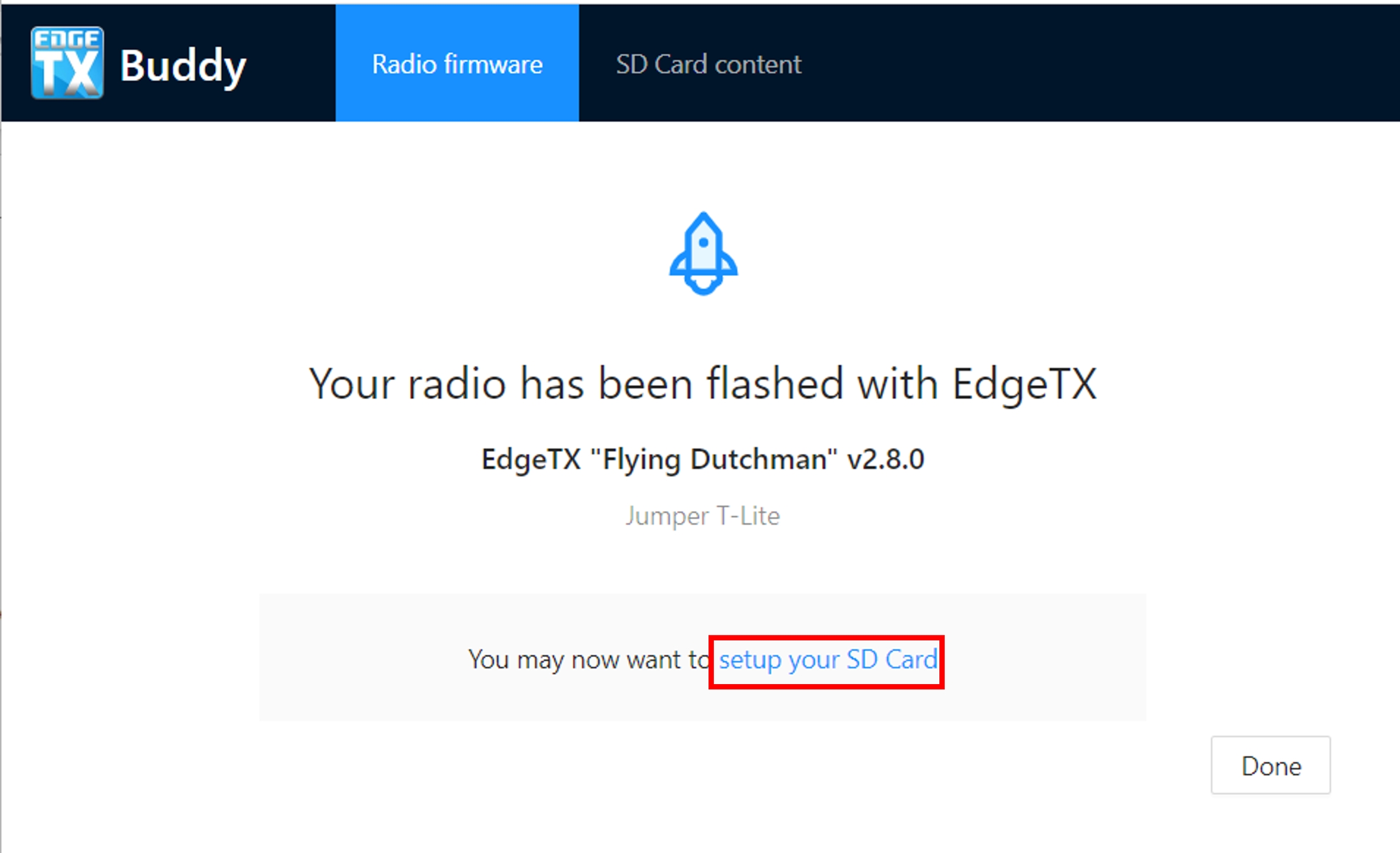
2.打开遥控器电源后,通过 USB 将其连接到电脑。当遥控器提示选择 USB 模式时,选择 USB 存储。点击 选择 SD 卡 选项,然后导航到 EdgeTX 的 SD 卡。
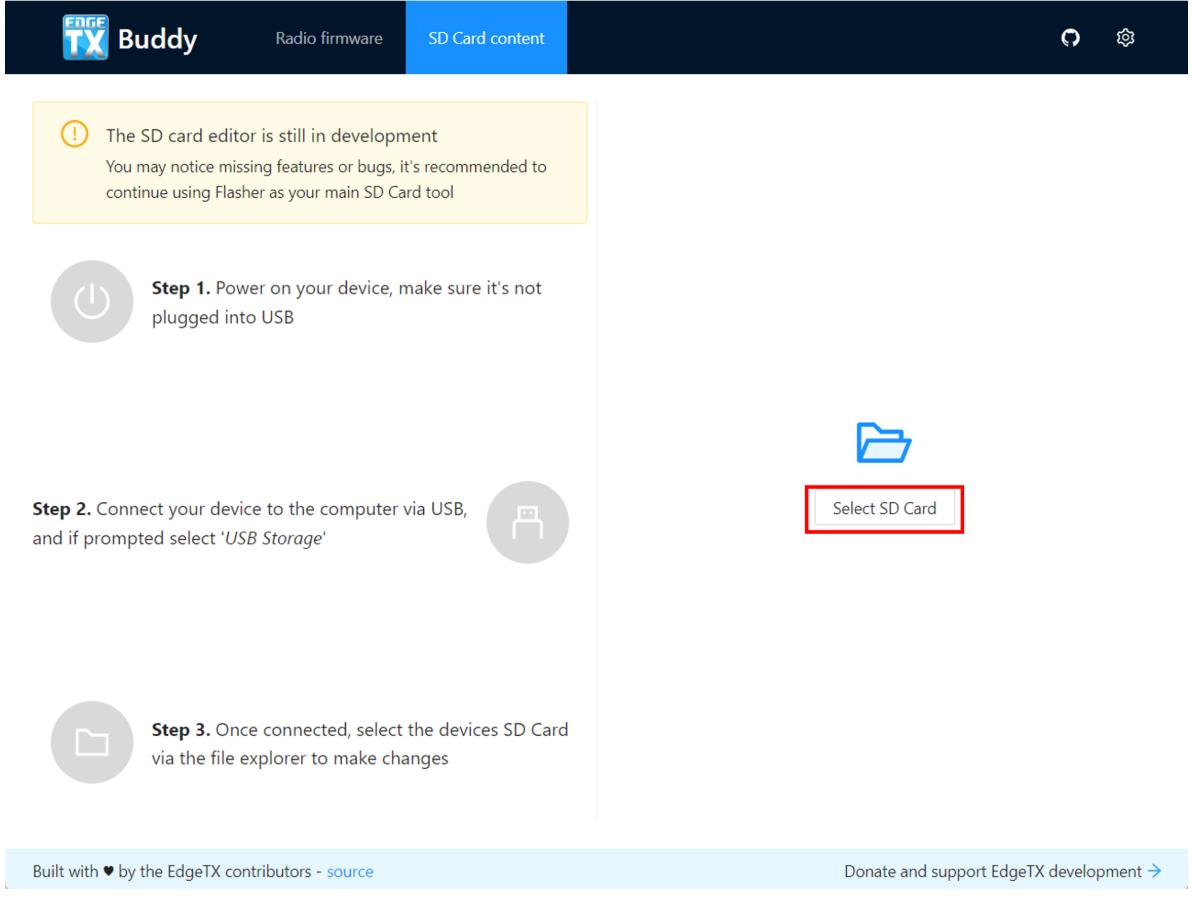
3.EdgeTX SD 卡将作为 USB 驱动器挂载到您的电脑。选择 USB 驱动器后点击 选择文件夹。
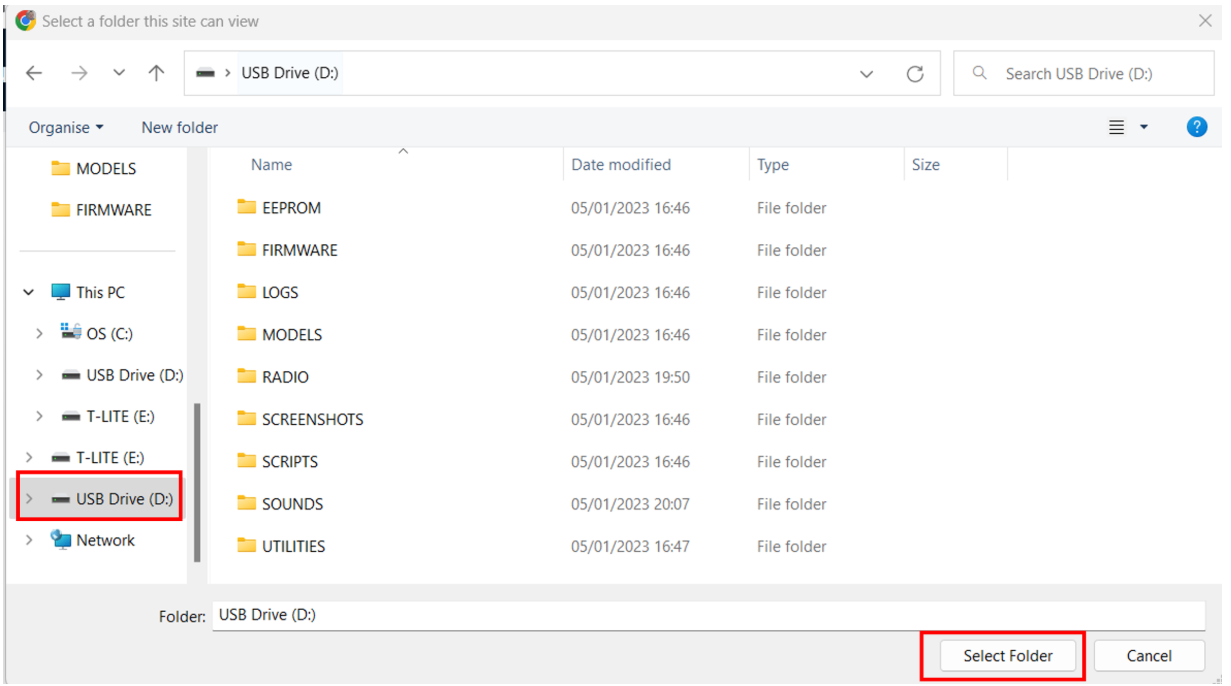
4.在 SD 卡内容页面,确认固件版本和遥控器型号正确,然后选择所需的声音包语言。点击 应用更改。状态窗口会弹出并显示安装进度。文件安装完成后,状态窗口会自动关闭。
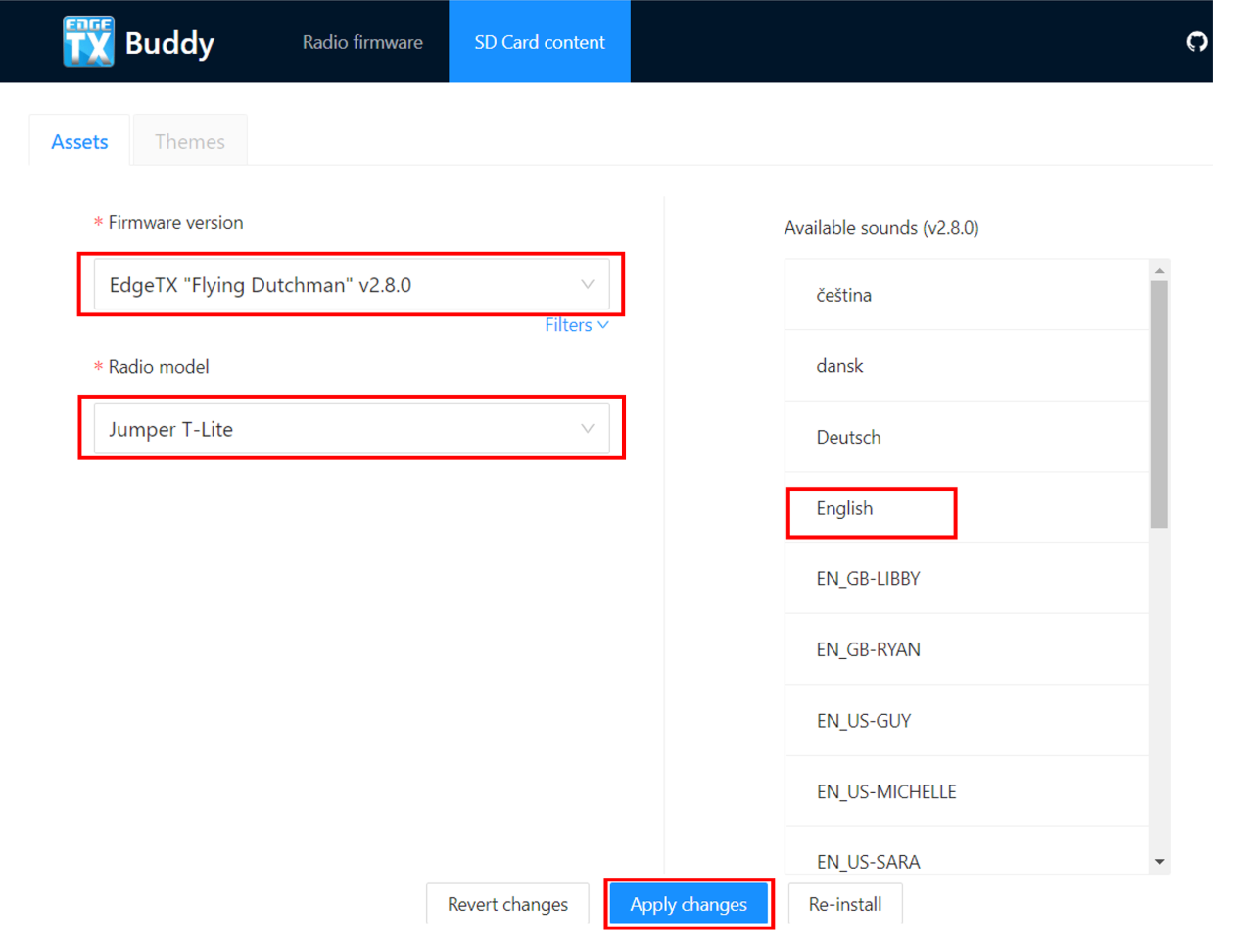
此时,EdgeTX 引导加载器、固件和 SD 卡内容已安装完成,关闭 EdgeTX Buddy。
五、从 OpenTX 转换为 EdgeTX 格式
1.启动 EdgeTX Companion。如果尚未创建遥控器配置文件,请创建一个并确保其为活动配置文件。
2.在 Companion 左上角,选择 文件 -> 打开,然后选择之前备份的 OpenTX 文件。将显示警告信息,点击 OK。
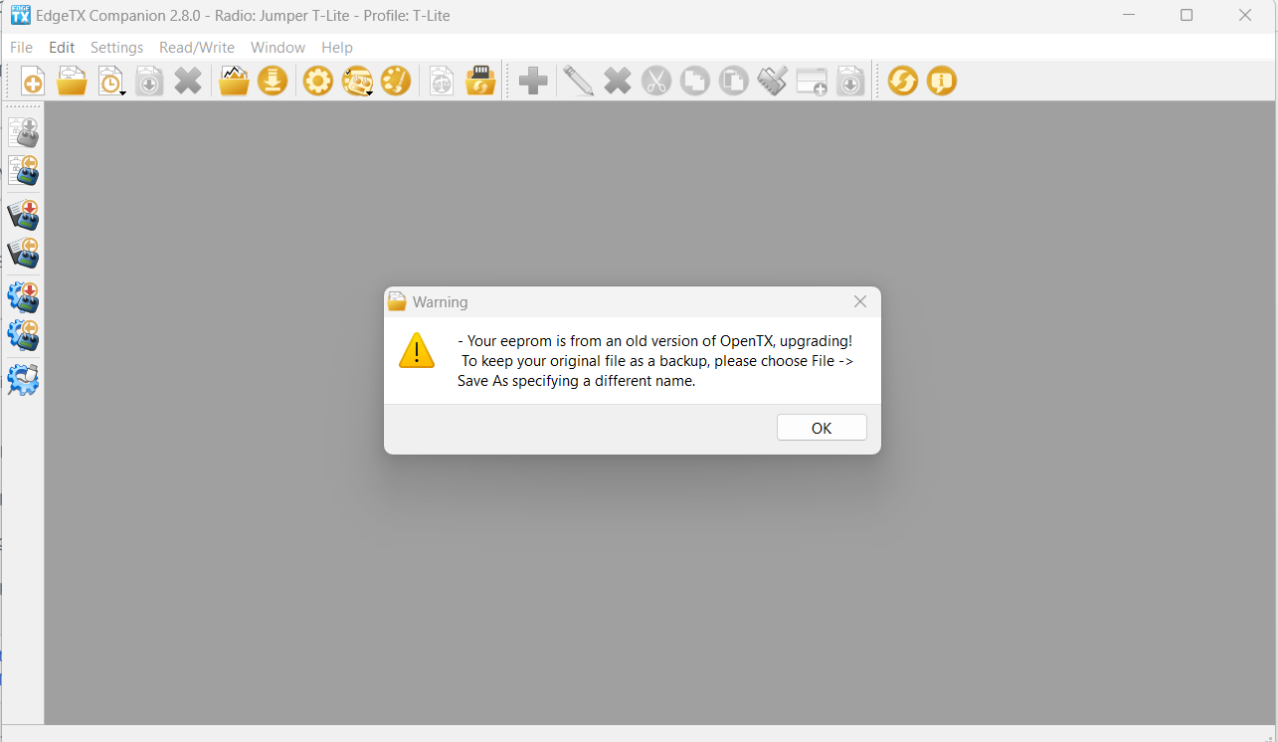
3.在 EdgeTX Companion 中,您将看到所有来自 OpenTX 的模型。点击 写入模型和设置到遥控器 按钮。系统将提示您会覆盖遥控器上的所有模型,点击 是。
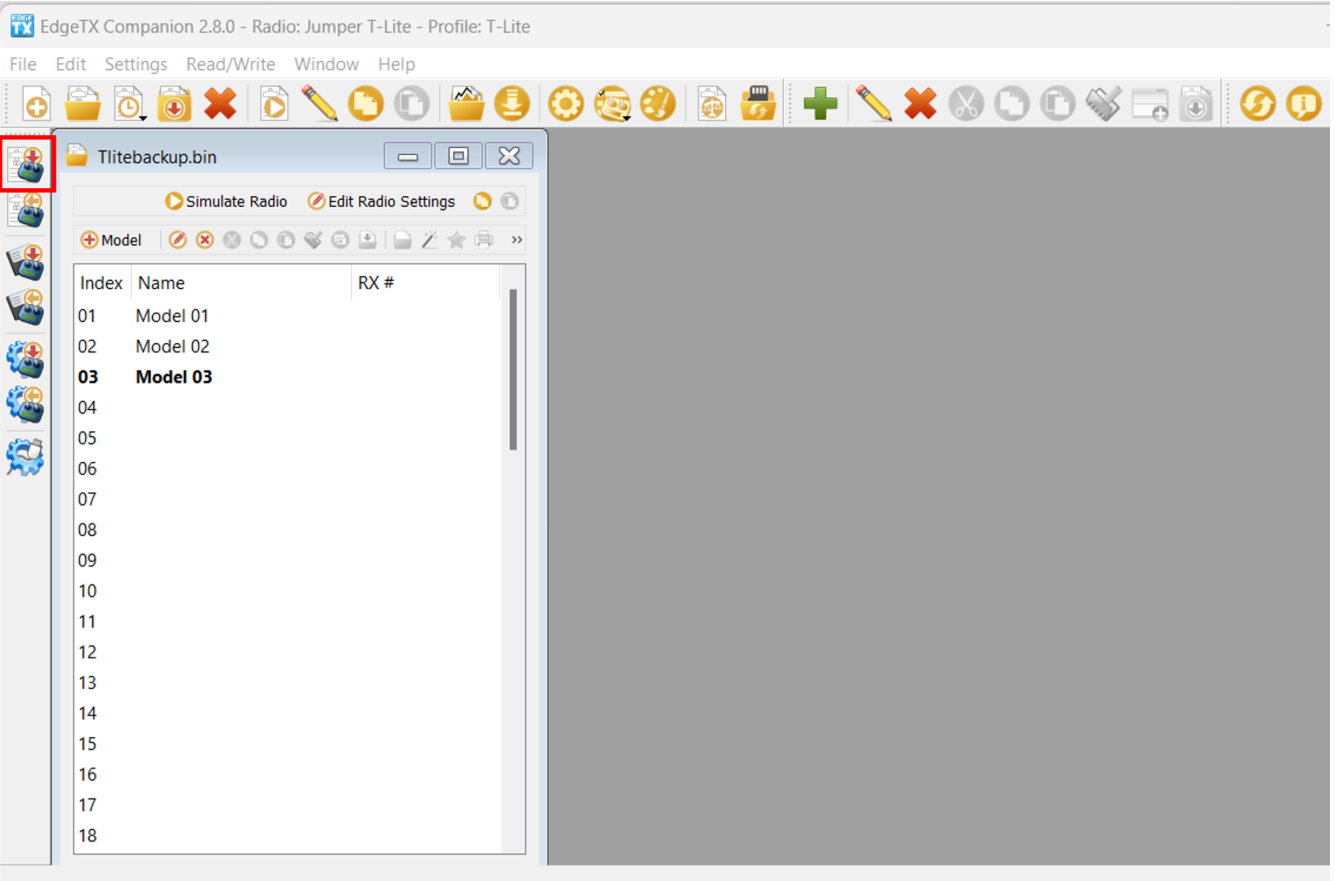
4.模型和设置将写入遥控器。完成后将显示提示信息,点击 OK。断开遥控器与 USB 的连接并关闭 EdgeTX Companion。
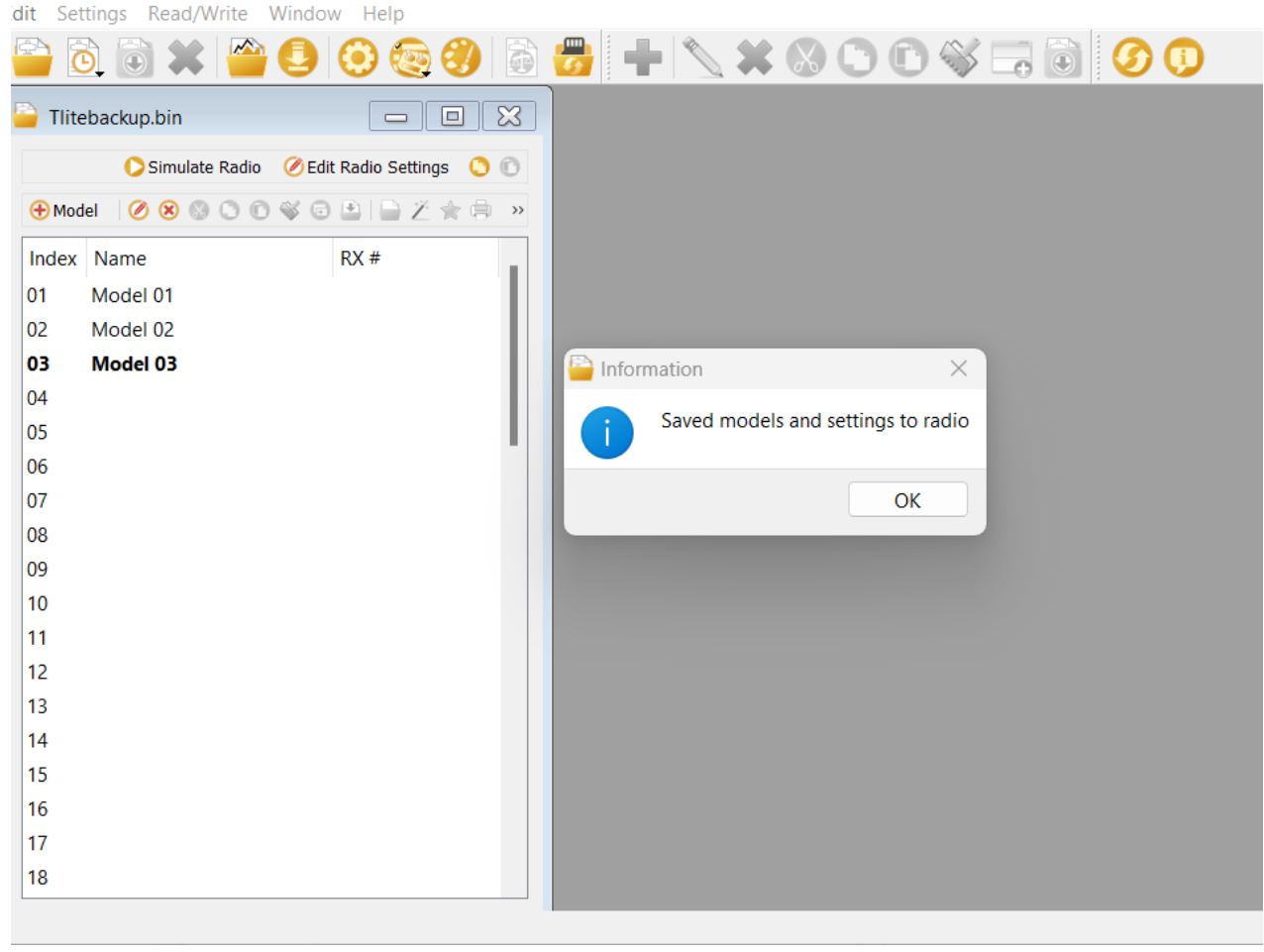
已成功迁移到 EdgeTX!所有模型已更新为 EdgeTX 的 .yml 格式,并安装了 EdgeTX 声音包。但是无法从OpenTX直接迁移小部件设置,需要在EdgeTX中手动设置。
————本文引用至EdgeTX用户手册: https://zkl2333.gitbook.io/edgetx-user-manual/installing-and-updating-edgetx/update-from-opentx-to-edgetx 安anzhua